Twitter(X)を利用していると名前が空白で何の文字も設定されていないユーザーを見かけることがあります。
ですが、単に名前を未入力にしても名前を空白にすることはできません。
ここからはTwitterの名前を空白にする方法を紹介します。
空白文字にできない時の対処法も解説しているので、名前なしにしたい方はご参考にしてください。
Twitter(X)の名前を空白にする方法【2025年最新】
Twitterアプリで名前を空白にする方法
Twitter(X)の名前を空白にするには、特殊文字の「 ْ 」を使います。
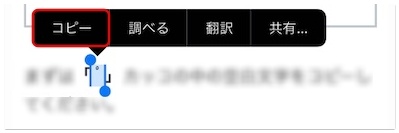
カッコの中の空白文字をコピーしたら、Twitterアプリで自分のプロフィールページを開いて「編集」をタップしましょう。
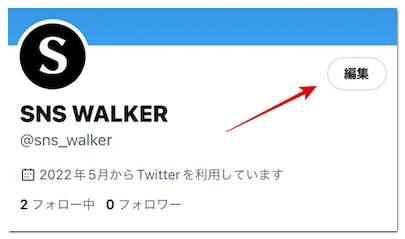
そして現在の名前を消して、空白文字を貼り付け「保存」をタップしてください。
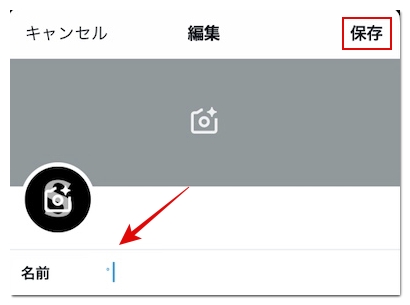
あとは画面を更新していただくと、アプリからTwitterの名前を空白にできます。
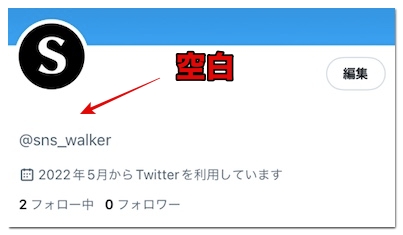
PC版Twitterで名前を空白にする方法
まずはマウスやトラックパッドで「 ْ 」カッコ内の空白文字を選択してコピーしましょう。
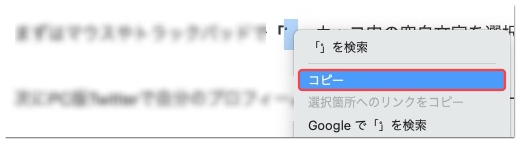
次にPC版Twitterで自分のプロフィールページを開いて「プロフィールを編集」をクリックしてください。
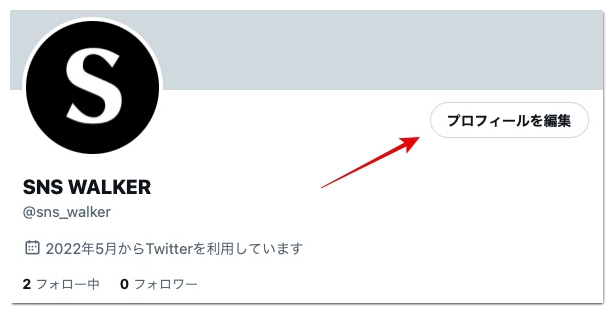
続いて、現在設定している名前を消して、先ほどコピーした空白文字を貼り付けましょう。

あとは「保存」をクリックして画面を更新すると、PCからTwitterの名前を空白にできます。
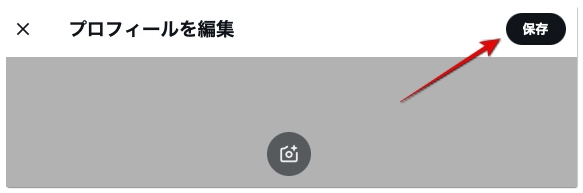
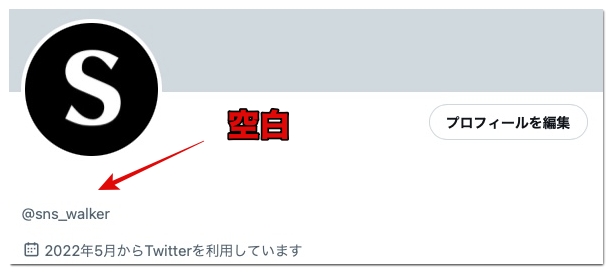
Twitter(X)の名前を空白にできない時の対処法
Twitterの名前を空白にできない時は、以下の対処法を試してみてください。
鍵垢は名前を空白にできない

Twitterの鍵垢は空白文字を貼り付けても、鍵マークの左上に特殊文字が表示されて空白にできません。
鍵垢から公開アカウントに変更していただくと名前を空白にできます。

画面を更新する
Twitterの名前に空白文字を貼り付けても、画面を更新しないと反映されないことがあります。
アプリをご利用の場合は、画面を下向きに引っ張って離していただくと更新できます。
PCをご利用の場合は、ブラウザのアドレスバーにカーソルを合わせてエンターキーを押していただくと更新できます。
アプリを再インストールする
画面を更新しても空白が反映されない場合は、アプリのキャッシュが影響している可能性があります。
アプリを一度アンインストールして、再インストール後にログインしていただくと空白が反映されます。
ブラウザのキャッシュを削除する
PC版で空白が反映されない場合は、ブラウザのキャッシュが影響しています。
ブラウザのキャッシュを削除後にTwitterにログインしていただくと空白が反映されます。
エラーが復旧してから名前を空白にする
Twitterでは、まれに名前を含めたプロフィールの変更時にエラーが発生することがあります。
「エラー 操作を完了できませんでした」と表示される場合は、時間を置いてから改めて操作してください。
Twitterに対策されていないか調べる
画面の更新やキャッシュの削除を行っても空白が反映されない場合は、Twitterが空白文字を対策している可能性があります。
Twitterで以下のように検索していただくと、仕様が変わったかどうか調べられます。
「Twitter 空白できない」
「Twitter 空白できなくなった」







